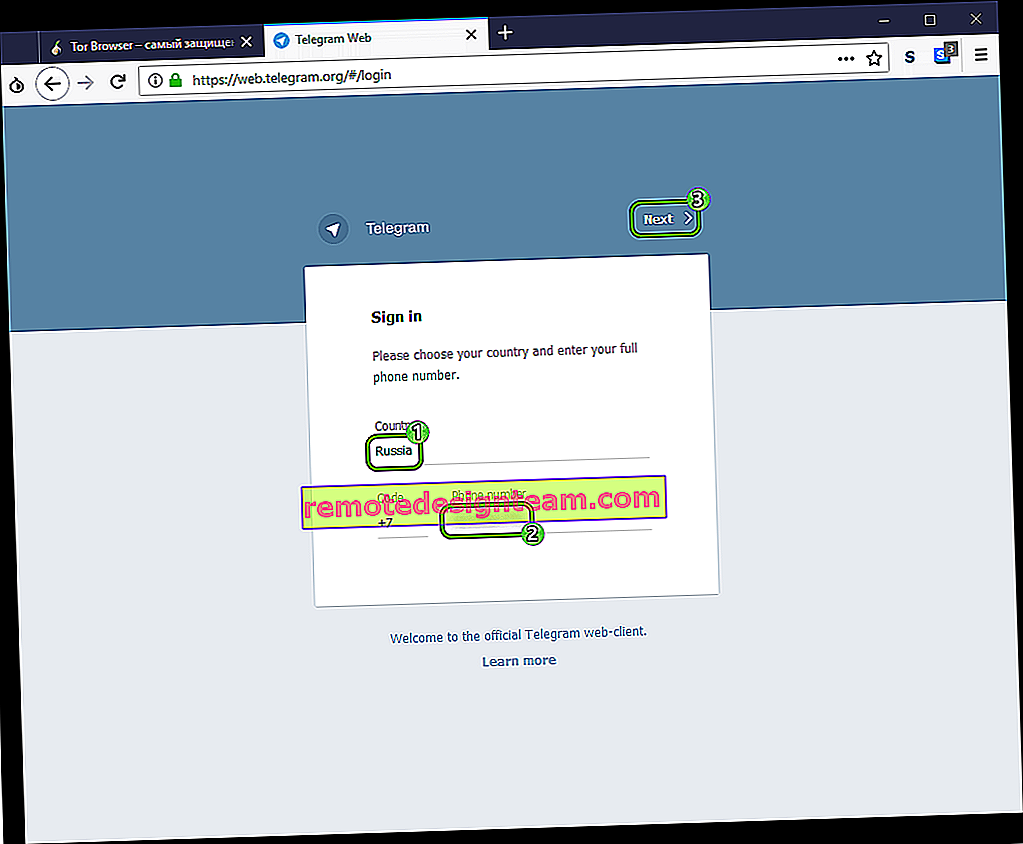Come ripristinare un router Tp-Link dopo un firmware non riuscito?
Ciao! In questo articolo, daremo uno sguardo più da vicino al ripristino di un router Tp-Link dopo un firmware non riuscito. Accade spesso che durante il firmware del router si verifichi qualche tipo di guasto e il router smette semplicemente di funzionare: il Wi-Fi non funziona, gli indicatori di alimentazione non si accendono come al solito, non è possibile inserire le impostazioni del router, ecc. riavviare e ripristinare le impostazioni di fabbrica. Se hai installato senza successo il tuo router Tp-Link e sembra un mattone, puoi provare a ripristinarlo.
Questo metodo può ripristinare i seguenti modelli Tp-Link:
TL-MR3220v2, TL-WR842ND, Archer C7 AC1750 v2, TL-WR740Nv4, TL-WR941NDv5, TL-WDR4300ND, TL-WR1042ND, TL-WR940NDv2, TL-WR841NDv8, TL-WDR420Rv2, MRND3600 WDR400 -WR940N V2
Se il tuo router non è elencato, molto probabilmente può essere ripristinato solo utilizzando un saldatore e un cavo speciale. In questo caso, è meglio contattare un centro di assistenza.
Tutti i modelli che ho elencato nell'elenco possono essere ripristinati a livello di programmazione, cosa che ora faremo. È vero, puoi riportare in vita quei dispositivi che sono stati aggiornati l'ultima volta con un firmware speciale con supporto per il ripristino. Ma non è necessario approfondire, è più facile provare.
Un paziente:
Ho pensato che sarebbe stato sbagliato preparare le istruzioni senza controllare tutto da solo. Pertanto, ho preso il mio router Tp-Link TL-MR3220v2 (non lo sto usando ora), che, in linea di principio, funziona completamente, ma per qualche motivo si rifiuta di vedere alcun modem 3G. Bene, per la purezza dell'esperimento, ho deciso di trasformarlo in un mattone. Non è molto facile farlo (quando necessario :)). Per prima cosa, ho provato a caricare il firmware per una versione hardware diversa, non ha funzionato, ha dato un errore. Quindi, ho deciso di eseguire il flashing tramite Wi-Fi: l'ho fatto. Beh, non avevo altra scelta che spegnere l'alimentazione durante l'aggiornamento del firmware :) Non farlo mai! Dopo tutto, potrebbe non essere possibile ripristinare.
Si è scoperto che ho un Tp-Link TL-MR3220v2 non funzionante, che ha solo due luci (alimentazione e marcia).

Non ha risposto a un ripristino delle impostazioni di fabbrica e, naturalmente, era impossibile accedere alle impostazioni.
Puoi provare prima di iniziare a ripristinare il router:
- Consulta l'articolo con i possibili motivi per cui non è possibile accedere alle impostazioni del router Tp-Link. Forse hai qualche altro problema, ma il router funziona.
- Prima di ripristinare il tuo Tp-Link, prova a fare un ripristino delle impostazioni di fabbrica.
Processo di ripristino del router Tp-Link
1. Prima di tutto, dobbiamo scaricare il programma speciale Tftpd . Puoi scaricarlo a questo link - tftpd32.452 (dimensione - 467 kb). Salva l'archivio con il programma sul tuo computer. Crea una cartella con qualsiasi nome. L'ho creato sul mio desktop, chiamato "325". Estrai il programma stesso, il file tftpd32.exe in questa cartella .
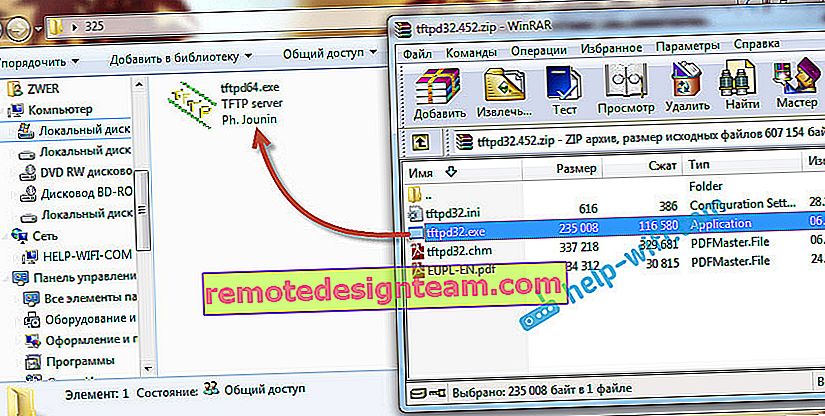
2. Successivamente, dobbiamo scaricare un firmware speciale. È possibile scaricare questo firmware dal sito Web ufficiale di Tp-Link. Trova il firmware per il tuo modello e la versione hardware: questo è importante! E un altro punto importante, il nome del firmware non dovrebbe contenere la parola boot . Se non sai dove e come trovare il firmware, consulta questo articolo.
Nel nome del firmware sul sito, non vedrai la parola boot. Se il firmware è adatto o meno, puoi vederlo solo scaricandolo sul tuo computer e aprendo l'archivio. Visualizza il nome del file .bin stesso, che si trova nell'archivio. Per il mio TL-MR3220v2, ho scaricato il primo firmware nell'elenco (sul sito) e ha funzionato.
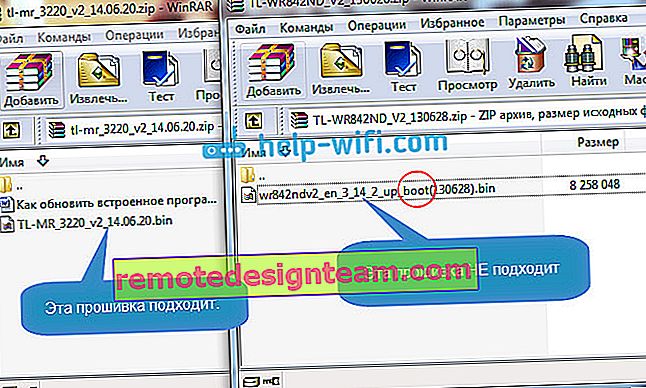
Estrai il file del firmware dall'archivio e rinominalo . Il nome dovrebbe essere così: "mr3220v2_tp_recovery.bin" - questo è per il modello TL-MR3220v2. Ad esempio, per TL-WR841ND v8, il nome sarà "wr841ndv8_tp_recovery.bin". Tutto dipende dal modello che hai.
Quindi, posizionare il file del firmware nella cartella con il programma tftpd32.exe. Dovresti finire con qualcosa del genere:

3. È necessario modificare l'indirizzo IP della connessione LAN. Fare clic con il pulsante destro del mouse sull'icona della connessione Internet e selezionare Centro connessioni di rete e condivisione . Nella nuova finestra, a sinistra, fare clic su Modifica impostazioni adattatore .

Fare clic con il pulsante destro del mouse sull'adattatore di connessione alla rete locale e selezionare Proprietà . Successivamente, seleziona la voce "Protocollo Internet versione TCP / IPv4" e fai clic sul pulsante Proprietà . Seleziona il pulsante di opzione accanto a "Utilizza il seguente indirizzo IP" .
Adesso attenzione! Per i modelli di router TL-WR1042 e TL-WR842 V1, scrivere 192.168.1.66 nel campo dell'indirizzo IP . Per tutti gli altri modelli, scrivi - 192.168.0.66 . (Se entrambi gli indirizzi non funzionano, provare di nuovo 192.168.0.86.) La subnet mask dovrebbe essere registrata automaticamente - 255.255.255.0. La lasciamo. Fare clic sul pulsante Ok .
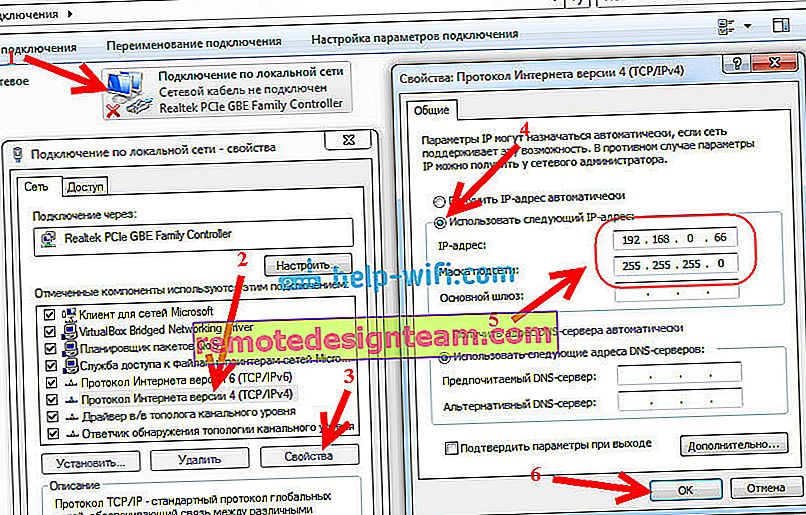
La preparazione è finita, iniziamo.
Disattiva antivirus, firewall e altri programmi che potrebbero bloccare la connessione.
Dr.web mi ha chiesto il permesso per il programma.
4. Collega il router al computer utilizzando un cavo di rete. Su un router, il cavo può essere collegato a uno dei 4 connettori LAN.

5. Aprire la cartella in cui abbiamo inserito il firmware e il programma. Esegui tftpd32.exe come amministratore. Fai clic destro su di esso e seleziona Esegui come amministratore .
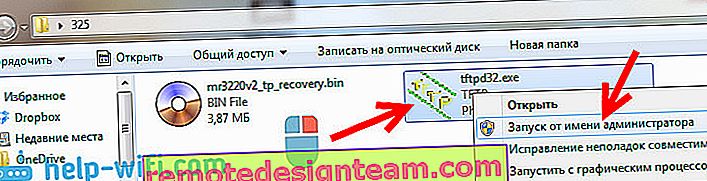
6. Nel programma Tftpd, di fronte all'interfaccia Server, selezionare l'adattatore richiesto. Ci sarà l'IP che abbiamo chiesto sopra. Quindi, fai clic sul pulsante Mostra directory e verifica se il nostro firmware è nell'elenco. Nel mio caso, questo è "mr3220v2_tp_recovery.bin".
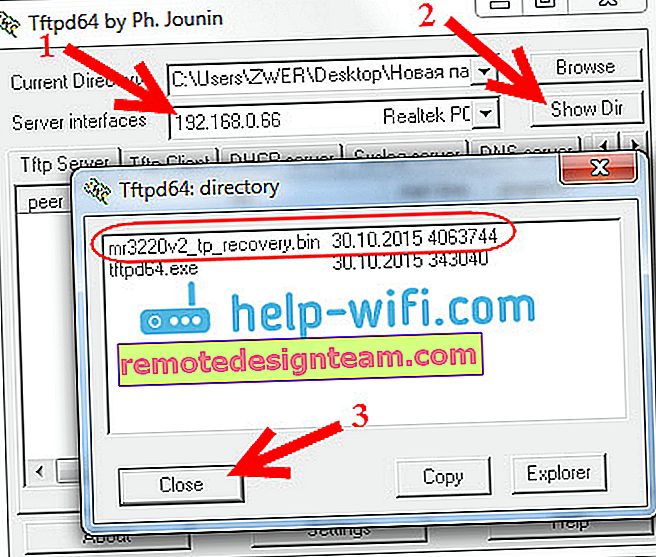
Se tutto va bene, lasciamo semplicemente il programma aperto . Non è necessario premere nulla per avviare il ripristino.
7. Prendi il nostro router (che dovrebbe essere già collegato al computer), accendi l'alimentazione e tieni premuto rapidamente il tasto WPS / RESET .

Restiamo in attesa fino all'inizio del processo di ripristino nel programma. È andato tutto bene per me. Se non funziona, prova questo: spegni il router, tieni premuto il tasto WPS / RESET e accendi l'alimentazione.
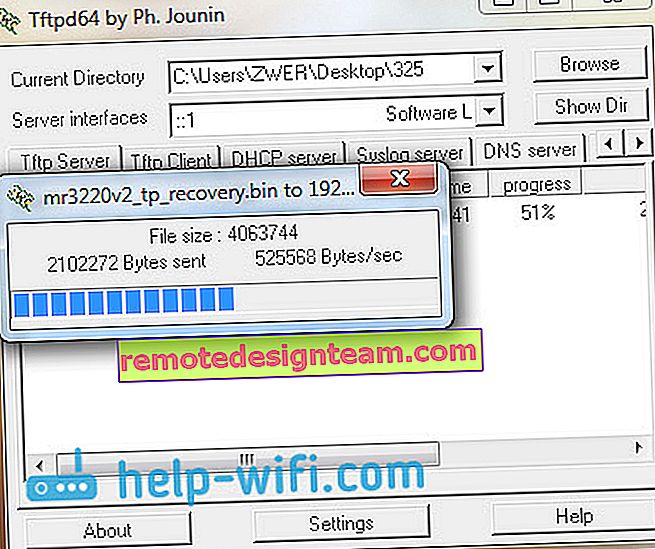
Se il processo del firmware non si avvia (e hai fatto tutto correttamente secondo le istruzioni sopra), forse il motivo è nel nome del file del firmware. Nel programma, vai alla scheda "Visualizzatore log".
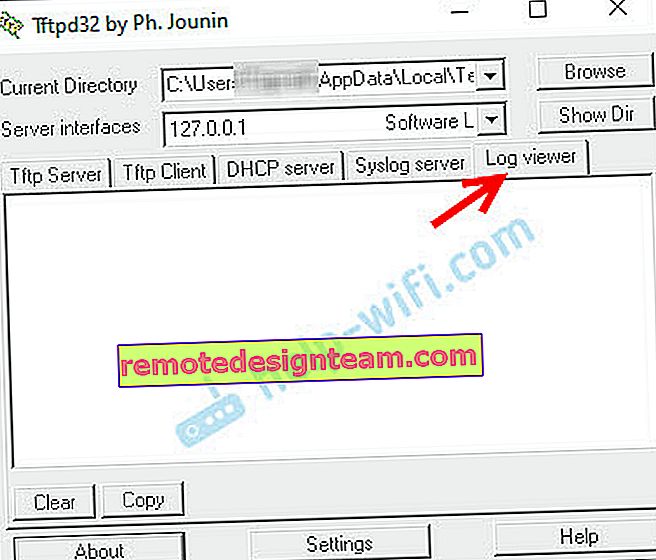
Dovrebbe essere presente una voce che indica che il router sta cercando un file del firmware e non riesce a trovarlo. Lì verrà indicato anche il nome del file che sta cercando. È necessario modificare il nome del file del firmware (che si trova sul computer) con lo stesso indicato nella scheda "Visualizzatore registro" . Quindi riselezionare il file nel programma e avviare il processo di ripristino del firmware.
Questa soluzione mi è stata suggerita nei commenti, per i quali si ringrazia l'autore denominato "dnprsp".
Stiamo aspettando, non premere nulla fino al riavvio del router. Lo capirai dagli indicatori. Il mio router ha funzionato e sono entrato nelle impostazioni senza problemi.

Se lo desideri, puoi eseguire il flashing del router nel solito modo secondo queste istruzioni: //help-wifi.com/instrukcii-po-obnovleniyu-proshivki/podrobnaya-instrukciya-po-obnovleniyu-proshivki-na-marshrutizatore-tp-link/. Basta guardare già attentamente :) bene, dovrai configurare il router. È possibile configurare utilizzando l'esempio di TP-LINK TL-WR940N.
Nelle proprietà di Connessione alla rete locale, non dimenticare di reimpostare automaticamente Ottieni un indirizzo IP . Lo abbiamo modificato al punto 3 di questo articolo. In caso contrario, potrebbero esserci problemi con la connessione a Internet tramite cavo.
Conclusione
Come puoi vedere, tutto funziona. Si è scoperto di ripristinare il router, che molti avrebbero semplicemente già buttato via, o avrebbero avuto un sacco di problemi con il centro di assistenza per il servizio di garanzia. Poche persone prendono i router per la riparazione. Si ritiene generalmente che sia più facile acquistarne uno nuovo (in alcuni casi, questo è vero).
Non dimenticare di scrivere nei commenti sui risultati, questo è importante! Soprattutto se sei riuscito a ripristinare il modello di router Tp-Link, che non è nell'elenco all'inizio di questo articolo. Qualsiasi informazione sull'argomento sarà molto utile!